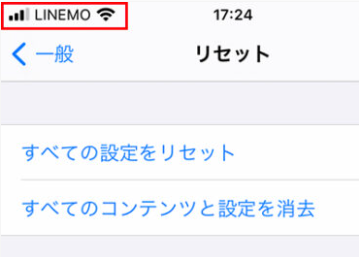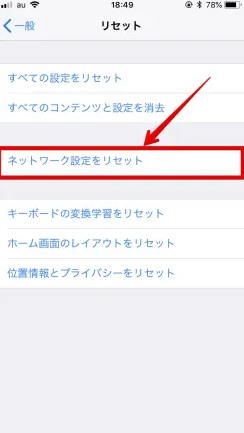解決済み:iPhone/iPadを初期化できないエラー
iPhoneの初期化を実行しようとすると認証に失敗しましたか?このガイドは、「確認できませんでした。Apple IDサーバーへの接続時にエラーが起きました」エラーを修正するすべての方法をリストアップします。それに、iPhoneをきれいに消去する手っ取り早い方法も含まれています。
実例:iPhoneを初期化できないエラーに遭遇
iPhone 13を売却するため、個人データをすべて消去しようとしています。しかし、「iPhoneを探す」をオフにしたり、iCloudを削除しようとすると、毎回「確認できませんでした。Apple IDサーバーへの接続時にエラーが起きました」というエラーが表示されます。この原因は何でしょうか?どうすれば修正できますか?
- iPhoneユーザーからの質問

このユーザーと同じエラーに遭遇したことはありますか?iPhoneを販売する前に初期化を実行したいのですが、それはできません。 ほとんどの場合、この問題の理由はApple IDとは関係ありませんが、他のいくつかの理由により、デバイスがAppleのサーバーに接続できません。
iPhoneは個人情報の塊です。そのため、iPhoneがほかの人の手に渡るというのはそれだけで個人情報の流出のリスクを背負うということです。大切な個人情報を守るためにも、正しいリセット方法を知り、いざリセットをしたいときにiPhoneのリセットができないと困ってしまわないようにしましょう。また、不慮の事故でiPhoneのデータをリセットする必要性がでた場合に困らないように普段からデータのバックアップの実行やApple ID、パスコードなどはしっかりと把握しておくことをおすすめします。
実は、Appleのサーバーがメンテナンスなどでダウンすることがあります。Appleシステム状況のサイトで、問題がAppleにあるのかないのかを確認することができます。iCloudが正常に動作していると表示された場合は、以下を方法試して「iPhoneを初期化できない」問題を解決することができます。
iPhone/iPadを初期化できないエラーの対処法
iPhoneが初期化できない原因として、iPhoneがオフラインになっている、iPhoneのパスコードを忘れた、Apple IDのパスワードが分からない、iPhone側の不具合があるかもしれません。対処法はいくつかあります。
1. iPhoneを再起動する
単純な再起動が問題の修正に役立つ場合があります。また、iPhoneを強制的に再起動することができます。
- iPhone 8またはそれ以降の機種:音量を上げるボタンを押して素早く放し、音量を下げるボタンを押して素早く放してから、サイドボタンを押さえたままにします。Appleロゴが表示されたら、ボタンを放します。
- iPhone 7とiPhone 7 Plusの場合:電源ボタンと音量を下げるボタンを同時に押し続け、Appleロゴが表示されたら、両方のボタンを放します。
- iPhone 6sまたはそれ以前の機種:ホームボタンと電源ボタンを同時に長押し、Appleロゴが表示されたら、両方のボタンを放します。
2. インターネットに接続する
iPhoneをインターネットに接続していない状態で初期化を実行すると、Apple IDの認証時に「確認できませんでした:Apple IDサーバへの接続時にエラーが起きました」のエラーが出て初期化ができません。
そのため、iPhoneをインターネットに接続した状態で初期化を実行してください。
iPhoneをインターネットに接続するには、Wi-Fiを設定して接続するか、取り外したSIMカードを再度装着してください。
3. ネットワーク設定をリセットする
iPhoneを消去しようとしたが、Wi-Fiに接続しても認証に失敗しましたか?重要なネットワーク設定を誤って変更した可能性があり、その結果、Wi-Fiに正しく接続できないことがあります。この場合、ネットワークの設定をリセットしてみることができます。
「設定」>「一般」>「リセット」>「ネットワーク設定をリセット」をタップします。リセットが完了したら、iPhoneをWi-Fiネットワークに再接続してください。
4. iCloud.comでiPhoneを初期化する
上記のすべての方法でiPhoneを初期化できない問題を解決できない場合、他のデバイスでiPhoneを消去してみることができます。
ステップ 1. パソコンまたは別の携帯電話でiCloud.comにアクセスします。Apple IDとパスコードでログインします。
ステップ 2. 「iPhone/iPadを探す」をクリックします。マップが表示されたら、「すべてのデバイス」をクリックして「初期化するiPhone/iPad」を選択します。
ステップ 3. 「iPhone/iPadの消去」をクリックします。画面に表示される案内に従って、確認コードなどの入力を行い初期化を完了します。
5. 「iPhoneを探す」でiPhoneを初期化(オフラインの時)
iPhoneがオフラインだと初期化できないままですが、iPhoneの「探す」機能でiPhoneの初期化作業を済ませておくと、そのデバイスがオンラインになった時点で初期化が始まります。
ステップ 1. 「探す」アプリを開き、画面下部の「デバイスを探す」をタップし、消去したいiPhoneデバイスをタップします。
ステップ 2. 「このデバイスを消去」をタップします。
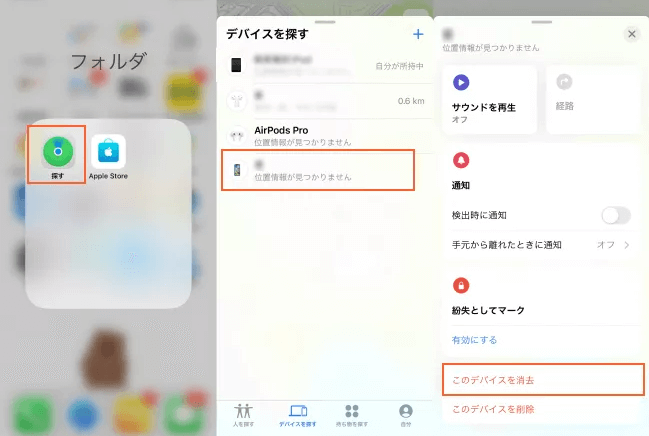
6. iTunesを使ってiPhoneを初期化
iPhoneの設定からiPhoneを初期化しても初期化できない、終わらないといったエラーが起きるケースではiTunesを使ってiPhoneを初期化してもいいかもしれません。
ステップ 1. iTunesを起動したパソコンにiPhoneを接続して、スマホアイコンを選択します。
ステップ 2. 「iPhoneを復元」をクリックします。

iPhoneがiTunesに認識されない場合は、以下の手順に従ってリカバリーモードを起動してから初期化しましょう。
【リカバリーモードのやり方】
- iPhone 8以降:音量上ボタンを押してすぐに離し、音量下ボタンを押してすぐに離し、電源ボタンを押し続けます。
- iPhone 7シリーズ:音量下ボタンと電源ボタンを同時に押し続けます。
- iPhone 6以前: ホームボタンと電源ボタンを同時に押し続けます
ステップ 1. リカバリモードの画面が表示されたら、iPhoneをパソコンに接続します。
ステップ 2. iTunesでメッセージが表示されるので、「復元」をクリックします。

iPhoneを完全初期化する方法(100%復元不可能)
以上から、「iPhoneを初期化できない」問題を解決する方法が分かりましたね。「すべてのコンテンツと設定を消去」オプションをタップして、iPhoneを工場出荷時の設定に戻すと、データのないiPhoneになるようです。
しかし、実は、iPhoneデータ復元ツールでデータが復元される可能性があります。特に、iPhoneを売却する場合、個人情報を悪用されないように、専門のiPhoneデータ消去ソフトでiPhoneを消去したほうがいいです。
プロのiOSバックアップツールFoneToolは「iPhone消去」の機能を提供して、数分間でiPhoneを完全に消去することができます。

- 簡単で高速 - 1クリックでデバイス上のすべてのコンテンツと設定を消去します。
- 完全消去 - 削除されたデータと既存のデータを深くスキャンして消去します。
- 復元不可能 - 何度もデータを消去することで、100%復元不可能な状態にします。
- 専門的な研究開発チーム - 研究開発チームの100人以上のエンジニアが、確かな技術サポートを提供します。
FoneToolをダウンロードして、以下の手順でiPhoneを完全に消去しましょう~
ステップ 1. FoneToolを起動し、USBケーブルでiPhoneをコンピュータに接続します。
ステップ 2. ホームインターフェイスで、「ツールボックス」をクリック>「データ消去」をクリックします。
ステップ 3. 「すべてのデータを消去」を選択します。

ステップ 4. 次のページで「私はデータを消去した場合の影響を認識しており、消去したいと確信します。」オプションにチェックを入れます。次に、2つのオプションが利用可能です。

- 自動的にデバイスを起動し、セットアップウイザードをスキップ - 複雑なアクティベートプロセスは不要です。
- 完全消去技術を有効化 - このオプションにチェックを入れると、FoneToolはデータを完全消去し、上書きして何度も消去し、iPhone内のプライバシーファイルが復元される危険性がないことを確認します。
ステップ 5. 最後に、「データ消去」をクリック>「確認」をクリックします。
FoneToolはデータバックアップとデータ転送もサポートします。iPhoneを初期化する前に、iPhoneの完全バックアップを作成したり、データ紛失の場合に新しいiPhoneにデータを転送したりすることができます。
iPhoneの初期化に関するよくある質問:
#1:iPhoneを初期化する前にしておくこと
iPhoneを初期化する前にやるべきことをみていきましょう。
事前準備1:データのバックアップを取る
iPhoneに保存されているデータを残したい場合はiCloudまたはiTunesからiPhoneデータのバックアップを取りましょう。
また、プロのiPhoneバックアップソフトであるFoneToolを使って、iPhoneデータを個別バックアップおよび完全バックアップすることができます。
事前準備2:「iPhoneを探す」をオフにする
「iPhoneを探す」をオンにしている場合は初期化前にオフにしましょう。
- 「設定」から「ユーザー名」をタップします。
- 「探す」を選択して「iPhoneを探す」をオフに切り替えます。
事前準備3:iCloudからサインアウトする
iPhoneを初期化すると自動的にiCloudからサインアウトされますが、初期化できない・終わらないなどのエラーが起きる可能性を減らすために事前にiCloudからサインアウトしておきましょう。
- 「設定」から「ユーザー名」をタップします。
- 「サインアウト」をタップします。
事前準備4:Apple Watchのペアリングを解除する
iPhoneを初期化して売却する際は、Apple Watchのペアリングを解除しましょう。 ペアリングを解除しないと、新たなiPhoneに乗り換えた際にApple Watchが利用できなくなります。 ペアリングの解除手順は、次のとおりです。
- 「Apple Watch」のアプリを開く
- 「マイウォッチ」を選択する
- ペアリングを解除したいApple Watchの「iアイコン」をタップする
- 「Apple Watchとのペアリングを解除」をタップする
- ペアリングの解除が完了 iPhoneから簡単に解除できるので、試してみてください。
#2:リセットできる内容?iPhoneの初期化はデータをどこまで消える?
- すべての設定
- すべてのコンテンツと設定を消去
- ネットワーク設定
- キーボードの変換学習
- ホーム画面のレイアウト
- 位置情報とプライバシー
iPhoneを初期化するとiPhoneは工場から出荷された時と同じ状態に戻り、保存されていた写真、動画、アプリ、パスワード、各種設定などのすべてのデータが削除されます。
#3:iPhoneを売る時、初期化しないとどうなる?
iPhoneを売る時、初期化しないと、個人情報漏洩や潜在的なセキュリティリスクやプライバシーの問題、トラブルが発生する可能性があります。したがって、販売前にデバイスを初期化することが推奨されます。
まとめ
iPhoneを初期化できない場合、デバイスの強制再起動、ネットワーク設定のリセット、またはiCloud.com経由でiPhoneを消去してみることができます。もし、iPhoneを売るつもりなら、データが復元できないように、FoneTool経由でiPhoneを消去することを忘れないでください。また、iPhoneを消去する前に、FoneToolのバックアップ機能を使って、iPhoneを完全バックアップすることをお勧めします。
はい、以上です。ご参考になれば、幸いです。もしご不明な点などがありましたら、遠慮なくご質問ください。弊社のメールは:support@fonetool.com。